Aktualisiert November 2025 : Beenden Sie diese Fehlermeldungen und beschleunigen Sie Ihr Computersystem mit unserem Optimierungstool. Laden Sie es über diesen Link hier herunter.
- Laden Sie das Reparaturprogramm hier herunter und installieren Sie es.
- Lassen Sie es Ihren Computer scannen.
- Das Tool wird dann Ihren Computer reparieren.
Viele von uns Windows-Benutzern haben die Tastenkombination Alt+Tab benutzt, um schnell zwischen den aktuell geöffneten Anwendungen und Windowsn zu wechseln. In Windows 10 wird durch Drücken dieser Tastenkombination ein Raster angezeigt, in dem Sie alle geöffneten Programme und Anwendungen auf Ihrem aktuellen Desktop sehen können. Es hilft immens beim Multi-Tasking, bietet aber auch eine große Kontrolle über Ihr Gerät. In diesem Beitrag werden wir über einen Weg sprechen, mit dem Sie die Transparenzstufe in der Alt-Tab Gitterbox ändern und nach Ihrem Geschmack einstellen können.
Transparenzstufe der Alt-Tab-Gitterbox ändern
Wir empfehlen die Verwendung dieses Tools bei verschiedenen PC-Problemen.
Dieses Tool behebt häufige Computerfehler, schützt Sie vor Dateiverlust, Malware, Hardwareausfällen und optimiert Ihren PC für maximale Leistung. Beheben Sie PC-Probleme schnell und verhindern Sie, dass andere mit dieser Software arbeiten:
- Download dieses PC-Reparatur-Tool .
- Klicken Sie auf Scan starten, um Windows-Probleme zu finden, die PC-Probleme verursachen könnten.
- Klicken Sie auf Alle reparieren, um alle Probleme zu beheben.
Windows 10 bietet keine Möglichkeit, die Transparenz des Gitters direkt über seine Benutzeroberfläche zu kalibrieren. Das Betriebssystem kommt mit einer Standard-Rastertransparenz von etwa 85% Opazität, wodurch das im Hintergrund geöffnete Windows durch das Raster sichtbar wird.
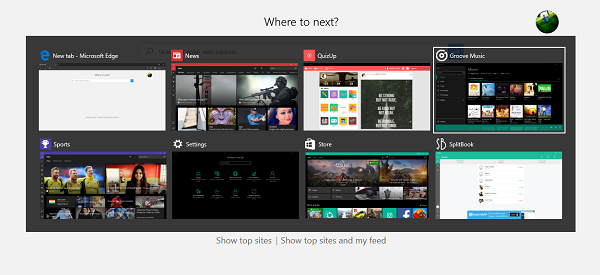
Wenn Sie jedoch die Transparenzstufe anpassen möchten, gehen Sie wie folgt vor:
1. Drücken Sie Windows-Taste + R auf Ihrer Tastatur, um die Eingabeaufforderung zu öffnen, geben Sie regedit ein und drücken Sie Enter, um den Registrierungseditor zu öffnen. Stellen Sie sicher, dass Sie einen Systemwiederherstellungspunkt erstellt haben, bevor Sie mit Registrierungseinträgen spielen.
2. Navigieren Sie im linken Bereich des Registrierungs-Editors zum folgenden Pfad:
HKEY_CURRENT_USERSOFTWAREMicrosoftWindowsCurrentVersionExplorerMultitaskingView/AltTabViewHost
3. Wenn unter Explorer der Schlüssel MultitaskingView nicht vorhanden ist, müssen Sie ihn erstellen. Klicken Sie mit der rechten Maustaste auf den Explorer und wählen Sie Neu > Taste. Benennen Sie den Schlüssel als MultitaskingView und drücken Sie Enter. Wiederhole dasselbe für AltTabViewHost, wenn der Schlüssel nicht bereits vorhanden ist.
4. Sobald die AltTabViewHost-Taste vorhanden ist, klicken Sie mit der rechten Maustaste und wählen Sie Neu -> DWORD (32-Bit) Wert, um das DWORD für den Prozentsatz der Gittertransparenz zu erstellen. Benennen Sie es als Grid_backgroundPercent und setzen Sie seinen Wert zwischen 0 und 100 für den gewünschten Opazitätsprozentsatz im Raster und klicken Sie auf OK.
- 0 – Volltransparentes Gitter
- 100 – Vollständig opakes Gitter
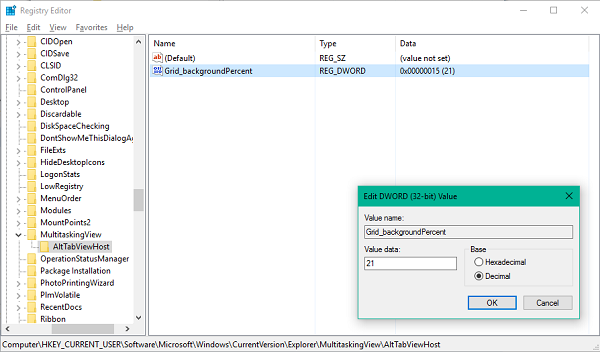
5. Beenden Sie den Registrierungseditor. Ihre Änderungen sollten sofort sichtbar sein. Wenn die eingestellte Transparenzstufe nicht angezeigt wird, starten Sie den Windows Explorer neu und versuchen Sie es erneut, indem Sie die Tastenkombination Alt+Tab drücken.
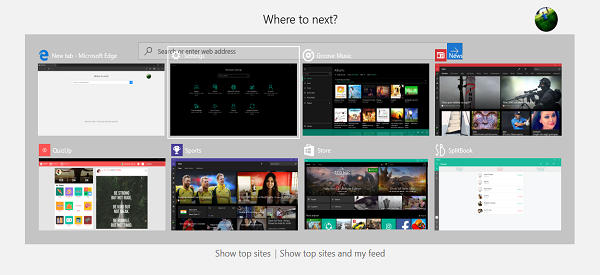
So wird es aussehen –
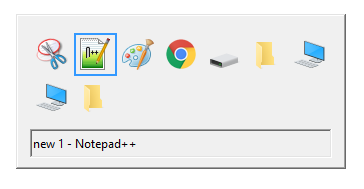
Das war’s, Leute! Ich hoffe, das war hilfreich.
Hier sind einige nützliche Tipps zum Menü Alt+Tab:
- Außer der Tastenkombination Alt+Tab kannst du auch die Kombination Strg+Alt+Tab verwenden, die das Gitter aufruft und auch nach dem Loslassen der Tasten dort bleibt. Sie können mit den Pfeiltasten zwischen den Windowsn wechseln und mit der Eingabetaste ein beliebiges Programm/App auswählen.
- Möchten Sie das alte Windows 98 Alt-Tab-Raster ausprobieren? Bitte schön: Halten Sie die linke Alt-Taste gedrückt. Halten Sie die rechte Alt-Taste gedrückt und lassen Sie sie los. Drücken Sie nun einfach die Tabulatortaste, um die Windows wie gewohnt zu wechseln. Dies bringt das altmodische Alt-Tab-Gitter in Aktion. Ziemlich nostalgisch, was?
Sie können auch unsere Freeware AltPlusTab verwenden, mit der Sie das Alt-Tab-Menü Hintergrund, Hintergrundtrübung des Streifens und ein Bild im Hintergrund dimmen können.
EMPFOHLEN: Klicken Sie hier, um Windows-Fehler zu beheben und die Systemleistung zu optimieren
